Finestra dell’applicazione di Toast
La finestra di Toast è composta dalla barra dei menu e da una serie di schede che consentono di accedere ai tipi di progetto. Selezionando un tipo di progetto vengono visualizzati i componenti di Toast necessari per completare il progetto oppure si apre l’applicazione appropriata per l’attività.
Home
La scheda predefinita è Home. Facendo clic sulla scheda Home, viene visualizzata la pagina Home, dove è possibile fissare e usare i tasti di scelta rapida per i tipi di progetti preferiti.
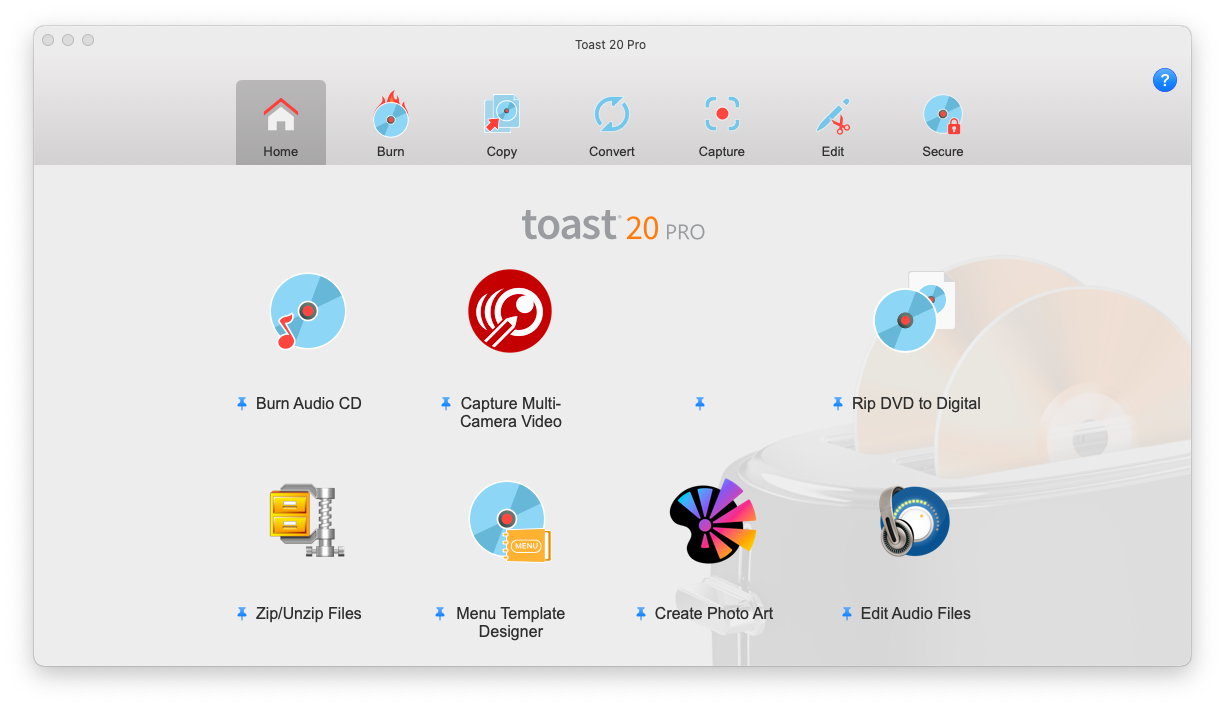
Categorie progetto
Le categorie di progetto vengono visualizzate nella parte superiore della schermata, a destra della Home: Masterizza, Copia, Converti, Cattura, Modifica, Metti in sicurezza
Selezionano una delle schede delle categorie, si apre una pagina corrispondente nella quale è possibile accedere ai tipi di progetti correlati.
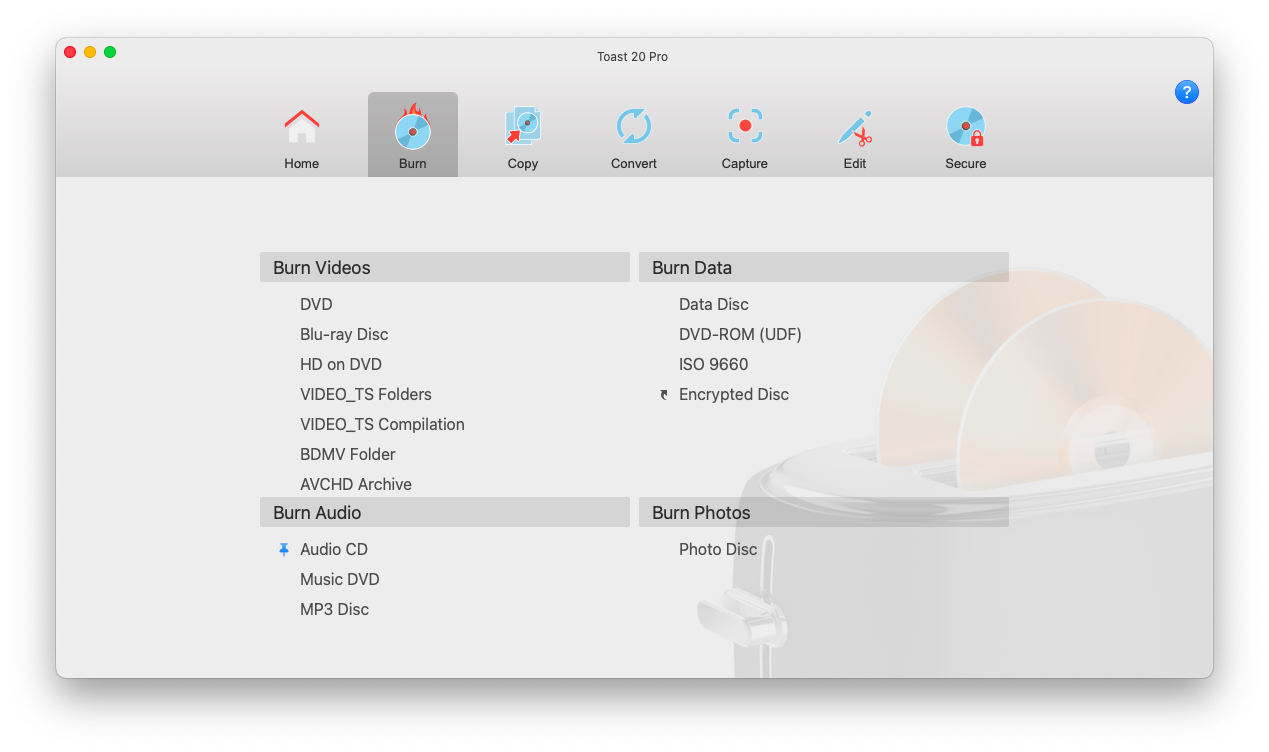
Le seguenti icone possono apparire accanto a un tipo di progetto:
• Icona Pin: Indica un tipo di progetto fissato nella propria pagina Home.
• Icona Freccia: Indica che un’applicazione a parte si apre per quel tipo di progetto.
Note: Un’icona Pin sostituisce un’icona Freccia se il tipo di progetto è aggiungo alla pagina Home come scorciatoia da tastiera.
Per gestire le scorciatoie da tastiera fissate nella pagina Home
1 Eseguire una delle operazioni seguenti:
• Eliminare una scorciatoia da tastiera dalla pagina Home: Fare clic su qualsiasi scheda e selezionare l’icona Pin blu accanto al tipo di progetto che si desidera eliminare dalla pagina Home.
• Aggiungere una scorciatoia da tastiera dalla pagina Home: Fare clic su una scheda categoria, passare il mouse sopra un tipo di progetto e fare clic sull’icona Pin blu che viene visualizzata.
Note: È possibile aggiungere un massimo di otto scorciatoie da tastiera alla pagina Home; si apre un messaggio di avviso che le nuove scorciatoie da tastiera sostituiscono la scorciatoia precedente.
Componenti comuni nelle finestre di progetto
Selezionando un tipo di progetto vengono visualizzati i componenti di Toast necessari per completare il progetto oppure si apre l’applicazione appropriata per l’attività. Il seguente esempio (Masterizza) cattura alcune componenti comuni a molti flussi di lavoro di Toast.
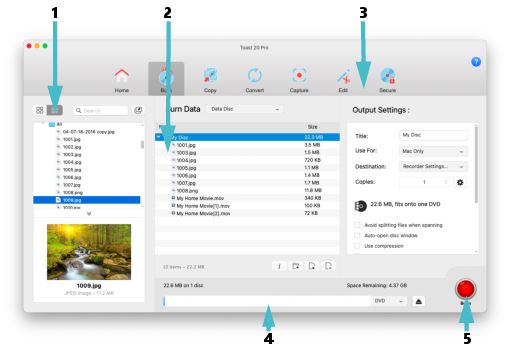
Media Browser (1)
Il Media Browser consente di sfogliare facilmente o trovare musica, foto, video o altri documenti e visualizzarne un'anteprima o aggiungerli a un progetto Toast. Il Media Browser può anche essere separato dalla finestra principale di Toast facendo clic sull'icona a destra del pulsante Ricerca. Solo i tipi di file supportati possono essere aggiunti ai progetti.
Area Contenuti (2)
Per la maggior parte dei tipi di progetto, è qui che si trascinano i file per aggiungerli a un progetto.
Impostazioni di output (3)
Consente di scegliere le impostazioni e le opzioni per il progetto corrente. Le impostazioni disponibili corrispondono al tipo di progetto.
Indicatore di spazio e tipo di disco (4)
L'indicatore di spazio visualizza esattamente la quantità di contenuti aggiunta al progetto corrente. Il tipo di disco è rilevato automaticamente nell’unità disco che si sceglie come Destinazione. Se non viene rilevato automaticamente, è possibile usare il menu a destra della barra dell’indicatore di spazio per impostare il tipo di disco. L’indicatore di spazio è calibrato per il disco target.
Pulsante Avvia (5)
Posizionato nella parte inferiore destra della finestra di Toast, questo pulsante rosso avvia l’azione Masterizza, Copia o Converti: l’etichetta del pulsante cambia in base al tipo di progetto.